Cara Membuat Apple Watch Anda Bergetar untuk Notifikasi
Bermacam Macam / / September 25, 2023
Salah satu alasan kami menyukai Apple Watch adalah sistem notifikasinya. Apple Watch mengirimkan Umpan Balik Haptic yang terasa seperti ketukan lembut setiap kali Anda perlu diperingatkan untuk mendapatkan pemberitahuan. Jika Anda baru mengenal perangkat ini dan bertanya-tanya bagaimana cara membuat Apple Watch Anda bergetar saat mendapat notifikasi, Anda berada di tempat yang tepat.

Pada artikel ini, kami akan menunjukkan cara membuat Apple Watch Anda bergetar dengan umpan balik haptik untuk notifikasi dan berbagai interaksi sistem. Selanjutnya, kami juga akan menunjukkan cara membuat Apple Watch Anda bergetar hanya untuk semua notifikasi atau beberapa aplikasi stok. Mari kita mulai.
1. Atur Apple Watch ke Getar Saja untuk Alarm dan Pemberitahuan
Berikut cara membuat Apple Watch Anda bergetar untuk mengingatkan Anda tentang semua notifikasi. Melakukan hal ini juga akan mengatur alarm Apple Watch agar hanya bergetar.
Langkah 1: Tekan Digital Crown sekali untuk membuka layar beranda dan ketuk aplikasi Pengaturan.
Langkah 2: Ketuk 'Suara & Haptik'.


Langkah 3: Aktifkan sakelar untuk Peringatan Haptic.

Atau, Anda dapat membuka aplikasi Tonton di iPhone Anda, ketuk 'Suara & Haptik', dan aktifkan sakelar untuk Peringatan Haptik.


Tingkatkan Intensitas Getaran
Apple Watch Anda menawarkan dua tingkat intensitas getaran – default dan menonjol. Jika Anda menerima getaran dan umpan balik haptik di Apple Watch tetapi tidak puas dengan tingkat getarannya, berikut cara meningkatkannya.
Langkah 1: Tekan Digital Crown sekali untuk membuka layar beranda dan membuka Pengaturan.
Langkah 2: Ketuk 'Suara & Haptik'.


Langkah 3: Gulir ke bawah dan temukan opsi untuk mengubah intensitas haptik.
Anda dapat menggunakan opsi Default atau opsi Terkemuka. Pilihan tersebut akan menunjukkan kepada Anda pratinjau bagaimana rasanya getaran tersebut.

Alternatifnya, Anda dapat membuka aplikasi Watch di iPhone Anda, ketuk ‘Sound & Haptics’, dan pilih Haptic Intensity.


Namun, jika Anda menghadapi masalah dengan notifikasi, Anda dapat membaca panduan ini: Perbaiki Apple Watch tidak menerima notifikasi.
2. Jadikan Apple Watch Bergetar Saat Senyap untuk Semua Notifikasi
Secara default, Apple Watch memberi tahu Anda melalui umpan balik suara dan sentuhan. Namun, jika Anda ingin menerima getaran tetapi bukan suara notifikasi, Anda harus mengaktifkan Mode Senyap di Apple Watch Anda. Begini caranya:
Langkah 1: Tekan Digital Crown sekali untuk membuka layar beranda dan membuka Pengaturan.
Langkah 2: Ketuk 'Suara & Haptik'.


Langkah 3: Aktifkan sakelar untuk Mode Senyap.

Anda juga dapat membuka Pusat Kontrol di Apple Watch dengan menggesek tampilan jam ke atas dan mengaktifkan opsi Mode Senyap.
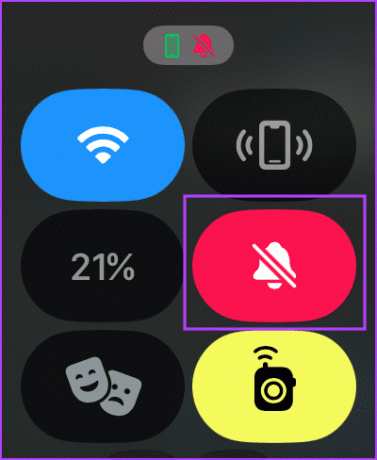
Sebagai alternatif, Anda dapat membuka aplikasi Tonton di iPhone Anda, pilih 'Suara dan Haptik', dan aktifkan sakelar untuk Mode Senyap.

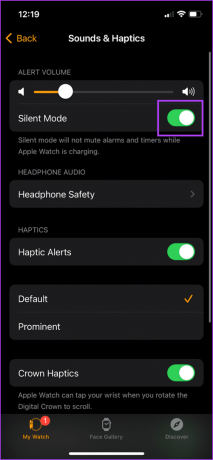
3. Letakkan Apple Watch di Getar Hanya untuk Aplikasi Tertentu
Jika Anda ingin aplikasi tertentu bergetar saat mengirimkan pemberitahuan di Apple Watch, sedangkan suara untuk aplikasi lain, Anda dapat mengatur skema pemberitahuan khusus. Namun, Anda hanya dapat melakukannya untuk aplikasi stok di Apple Watch Anda. Ikuti.
Langkah 1: Buka aplikasi Tonton di iPhone Anda.
Langkah 2: Ketuk Notifikasi.
Langkah 3: Pilih aplikasi.
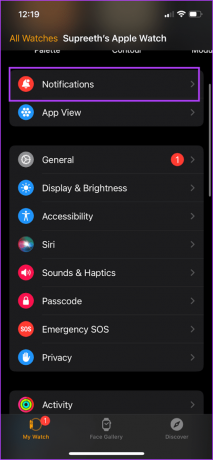
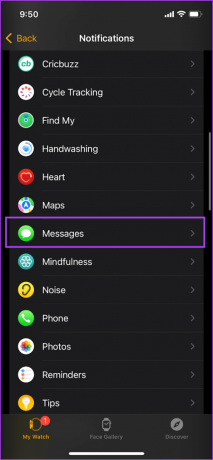
Langkah 4: Ketuk opsi 'Pemberitahuan Khusus'.
Langkah 5: Matikan tombol untuk Suara dan pastikan tombol tersebut aktif untuk Haptics.
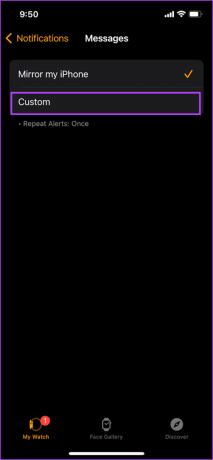

Setelah Anda melakukan ini, Apple Watch Anda akan bergetar saat pemberitahuan untuk aplikasi tersebut tanpa suara, meskipun mode senyap dinonaktifkan.
5. Cara Mengatur Apple Watch agar Bergetar Hanya untuk Interaksi Sistem
Apple Watch juga memberikan umpan balik haptik untuk beberapa interaksi sistem, misalnya ketuk lama dan tahan, ketuk dua kali, dll. Inilah cara Anda dapat mengaktifkannya.
Langkah 1: Tekan Digital Crown sekali untuk membuka layar beranda dan membuka Pengaturan.
Langkah 2: Ketuk 'Suara & Haptik'.


Langkah 3: Aktifkan tombol untuk Haptik Sistem untuk menerima umpan balik haptik untuk berbagai tindakan sistem seperti ketuk lama, ketuk dua kali, dll.

Alternatifnya, Anda dapat membuka aplikasi Tonton di iPhone Anda, ketuk ‘Sound & Haptics’, dan aktifkan sakelar untuk System Haptics.


6. Membuat Apple Watch Bergetar Saat Memutar Mahkota
Mahkota di Apple Watch Anda digunakan untuk menggulir ke atas atau ke bawah di antarmuka pengguna dan juga memberikan umpan balik haptik yang meniru getaran yang dihasilkan oleh mahkota mekanis. Inilah cara Anda mengaktifkannya.
Langkah 1: Tekan Digital Crown sekali untuk membuka layar beranda dan membuka Pengaturan.
Langkah 2: Ketuk 'Suara & Haptik'.


Langkah 3: Aktifkan tombol untuk Crown Haptics.

Alternatifnya, Anda dapat membuka aplikasi Tonton di iPhone Anda, ketuk ‘Sound & Haptics’, dan aktifkan tombol untuk Crown Haptics.


7. Jadikan Apple Watch Bergetar untuk Memberitahu Anda Waktu
Apple Watch Anda dapat menampilkan waktu tanpa Anda harus mengangkat pergelangan tangan dan melihat pelat jam. Itu Waktu Taptik adalah fitur yang menghasilkan pola getaran yang memungkinkan Anda mengetahui waktu dalam sehari. Inilah cara Anda mengaktifkannya.
Menggunakan Apple Watch
Langkah 1: Buka aplikasi Pengaturan.
Langkah 2: Gulir ke bawah untuk menemukan dan ketuk Jam.


Langkah 3: Aktifkan tombol untuk Waktu Taptic dan pilih salah satu pola getaran berikut:
- Morse: Apple Watch Anda akan menampilkan setiap digit waktu dalam Kode Morse.
- Digit: Apple Watch Anda akan memberikan ketukan panjang setiap sepuluh jam tepat waktu dan ketukan singkat untuk setiap jam berikutnya. Kemudian, ia akan memberikan ketukan panjang setiap sepuluh menit dan ketukan singkat untuk setiap menit berikutnya.
- Pendek: Terse melakukan ketukan panjang untuk setiap lima jam yang telah berlalu sejak tengah malam, diikuti ketukan pendek untuk sisa jam, dan ketukan panjang untuk setiap seperempat jam.
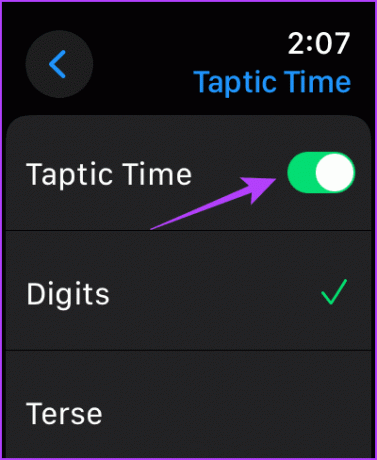
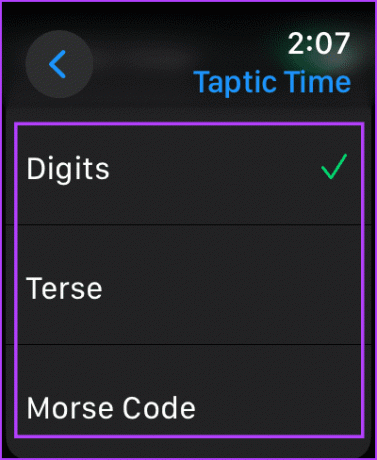
Langkah 5: Sentuh dan tahan bagian depan Apple Watch Anda dengan dua jari untuk memulai pola getaran guna mengetahui waktu di Apple Watch Anda.
Alternatifnya, Anda dapat mengaktifkan Taptic Time pada aplikasi Watch di iPhone Anda.
Menggunakan Aplikasi Tontonan di iPhone
Langkah 1: Buka aplikasi Tonton dan gulir ke bawah untuk membuka Jam.

Pilih Waktu Taptic dan aktifkan sakelar untuk hal yang sama.
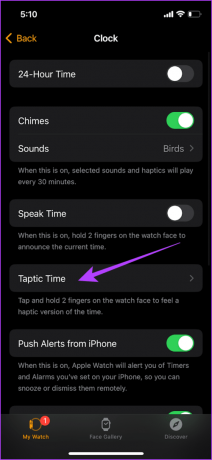
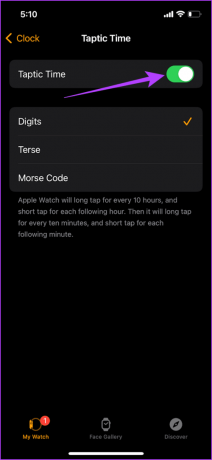
Itu saja yang perlu Anda ketahui tentang membuat Apple Watch Anda bergetar. Namun, jika Anda tidak menyukai haptics, Anda dapat membaca artikel kami nonaktifkan Umpan Balik Haptic di Apple Watch Anda.
Jika Anda memiliki pertanyaan lebih lanjut, Anda dapat melihat bagian FAQ.
FAQ tentang Apple Watch Haptic
Saat mode senyap diaktifkan di Apple Watch dengan peringatan haptik diaktifkan, sesuaikan Mode Fokus di iPhone Anda untuk mengizinkan pemberitahuan dari aplikasi.
Anda dapat membaca panduan terperinci kami untuk membantu jika haptics tidak berfungsi di Apple Watch.
Tidak. Jangan Ganggu, secara default, tidak mengingatkan Anda akan pemberitahuan apa pun. Namun, mode senyap dengan haptics memperingatkan Anda dengan getaran untuk notifikasi.
Umpan Balik Haptik untuk Pemberitahuan
Kami harap artikel ini membantu Anda menerima pemberitahuan dengan getaran lembut di pergelangan tangan Anda dari Apple Watch. Namun, kami berharap Apple menyertakan lebih banyak pengaturan untuk mengontrol intensitas getaran pada Arloji dan mengatur getaran khusus untuk notifikasi aplikasi.
Terakhir diperbarui pada 22 September 2023
Artikel di atas mungkin berisi tautan afiliasi yang membantu mendukung Teknologi Pemandu. Namun, hal itu tidak mempengaruhi integritas editorial kami. Kontennya tetap tidak memihak dan autentik.



